Jak hrát MP4 na Mac, když jej nelze otevřít v QuickTime Player
Perfektní den může zahrnovat buď čtení dobré knihy, nebo si užít skvělý film spolu s pěknou šálkou kávy. Před Netflixem to znamenalo procházení potíží s hledáním a stahováním souboru MP4 pro sledování filmu pomocí QuickTime Player.
Co když QuickTime neotevře video MP4? Problém se občas stává. V tomto článku vám ukážeme, jak to opravit.
Co je MP4 a jak to funguje? MP4 je v podstatě zkratka pro Moving Picture Experts Group-4 (MPEG-4). Jedná se o multimediální souborový formát, který se běžně používá k ukládání filmů a videoklipů. Soubor MP4 lze spustit pouze prostřednictvím určitých aplikací. Jednou z nejčastějších aplikací pro přehrávání souborů MP4 v systému Mac je QuickTime. Apple má podrobného průvodce, jak tento přehrávač používat.
QuickTime nebude hrát MP4?
Bohužel, vestavěný přehrávač videa pro MacOS, QuickTime, vás může selhat! Zatímco QuickTime pracuje s mnoha druhy zvukových a obrazových formátů, existují určitá videa MP4, která nemusí být QuickTime rozpoznatelná. To je často způsobeno tím, že váš MP4 je ve starším nebo specializovaném formátu videa, který Quicktime nepodporuje.
Jak hrát MP4 na Mac bez Quicktime?
Níže sdílím dvě metody. Pokud stále nefungují, přečtěte si naši nejlepší recenzi pro video přehrávač Mac, kde najdete další možnosti.
Metoda 1: Použití přehrávače videa MP4 jiného výrobce
Dobrým hráčem třetí strany, který doporučuji, je Elmedia . K dispozici je bezplatná verze a verze Pro. Bezplatní uživatelé však mohou sledovat pouze video a přejít do jiných prohlížečů. Placení uživatelé mají přístup k vylepšením přehrávání a mohou si video uložit z Youtube.

Případně, pokud máte předplatné Setapp, můžete je odtud získat bez dalších nákladů.
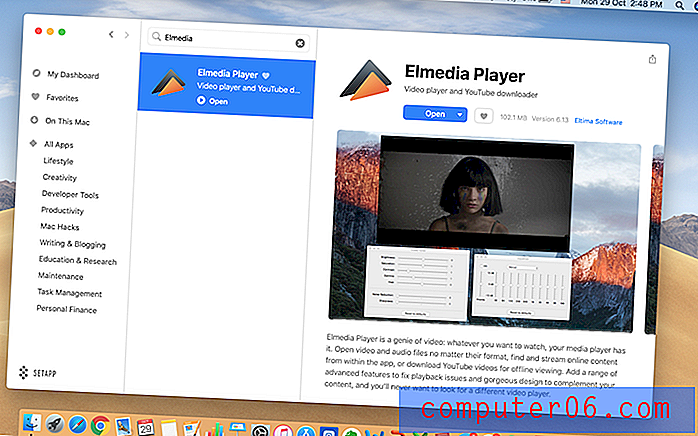
Krok 1: Stáhněte si aplikaci Elmedia a nainstalujte si aplikaci pro přehrávání videa podle pokynů.
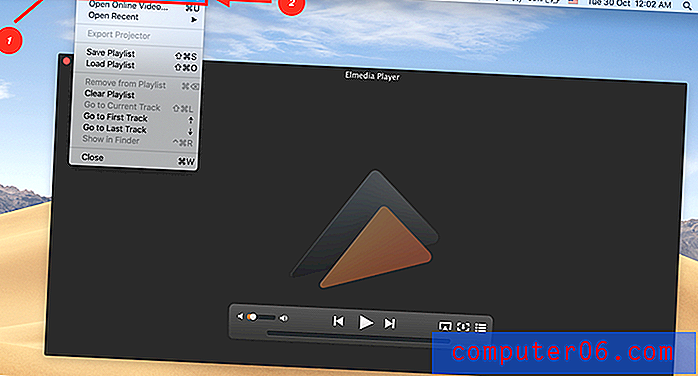
Krok 2: Spusťte aplikaci, poté klikněte na Soubor a Otevřít.
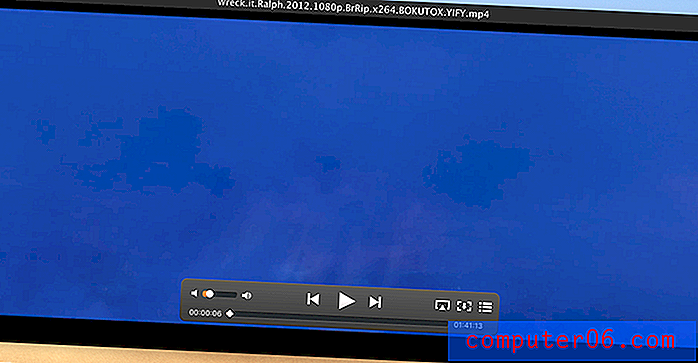
Krok 3: Vyberte stažený soubor MP4. Váš film se začne přehrávat. Musíte jen sedět, relaxovat a užívat si!
Metoda 2: Převod MP4 do formátu, který lze přehrát
Případně můžete svůj soubor převést do přehrávacího formátu, který aplikace Quicktime určitě rozpozná. Skvělou volbou je Wondershare Video Converter . I když se jedná o placenou aplikaci, máte k dispozici bezplatnou zkušební verzi, abyste si mohli vyzkoušet, zda vám vyhovuje.
Krok 1: Stáhněte si tento software a nainstalujte ho do počítače Mac.
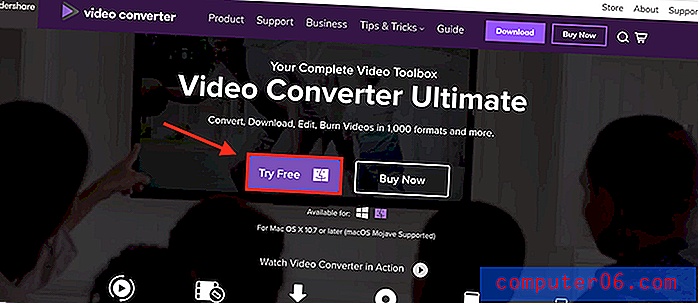
Pokud si myslíte, že to budete potřebovat častěji než pro občasnou filmovou konverzi, můžete zvážit nákup aplikace.
Krok 2: Spusťte software, dostanete se do jeho hlavního rozhraní. Klikněte na Přidat soubory a vyberte soubor, který chcete převést.
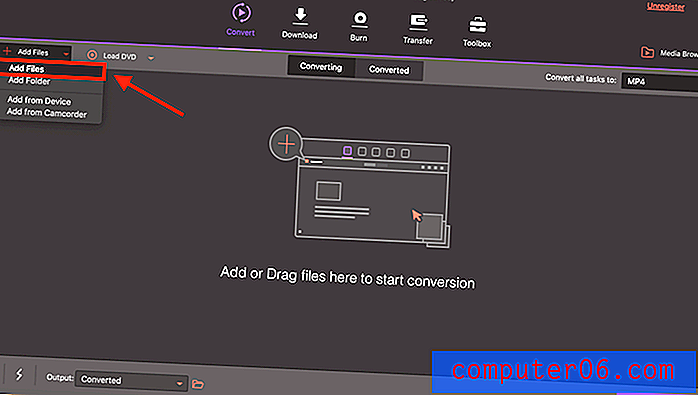
Krok 3: Převeďte na požadovaný formát souboru. Klikněte na ikonu šipky dolů a vyberte typ souboru, do kterého chcete převést.
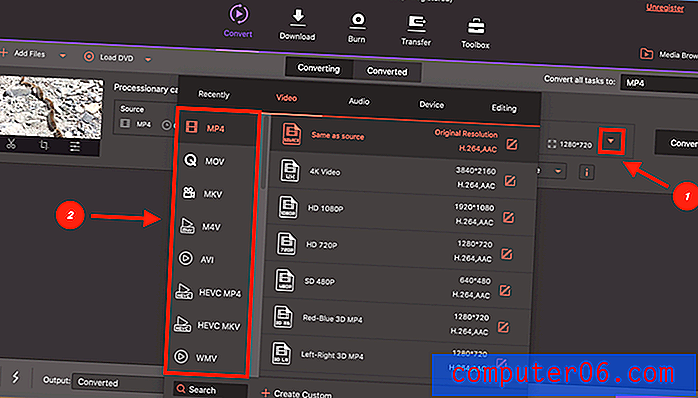
Krok 4: Nakonec stiskněte Convert a můžete jít. Pokud sledujete série, můžete je všechny nahrát a pomocí pohodlné funkce Převést vše převést všechny soubory najednou.

Další informace si také můžete přečíst v naší plné recenzi Video Converter Wondershare.
Dobře, to je vše. Doufejme, že to pro vás bylo užitečné. Nebojte se komentovat níže a vyjádřete svůj názor. Pokud znáte jinou metodu otevírání nepodporovaných souborů MP4 v počítačích Mac, zanechte také komentář.



